MFC第二章作业
- 格式:doc
- 大小:97.00 KB
- 文档页数:5
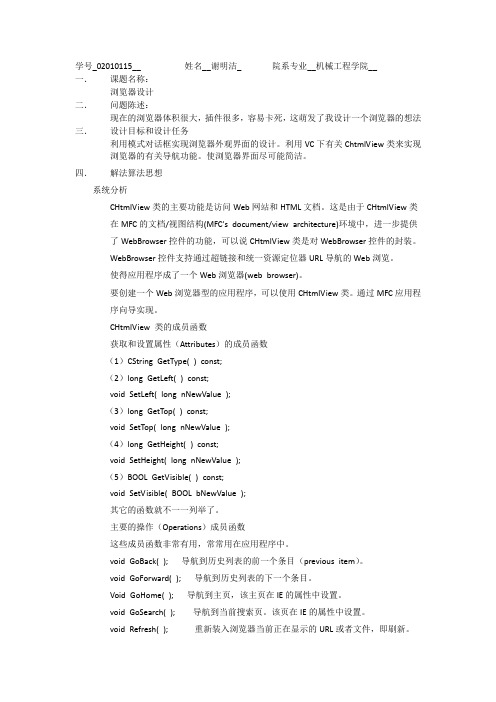
学号_02010115__ 姓名__谢明洁_ 院系专业__机械工程学院__一.课题名称:浏览器设计二.问题陈述:现在的浏览器体积很大,插件很多,容易卡死,这萌发了我设计一个浏览器的想法三.设计目标和设计任务利用模式对话框实现浏览器外观界面的设计。
利用VC下有关ChtmlView类来实现浏览器的有关导航功能。
使浏览器界面尽可能简洁。
四.解法算法思想系统分析CHtmlView类的主要功能是访问Web网站和HTML文档。
这是由于CHtmlView类在MFC的文档/视图结构(MFC's document/view architecture)环境中,进一步提供了WebBrowser控件的功能,可以说CHtmlView类是对WebBrowser控件的封装。
WebBrowser控件支持通过超链接和统一资源定位器URL导航的Web浏览。
使得应用程序成了一个Web浏览器(web browser)。
要创建一个Web浏览器型的应用程序,可以使用CHtmlView类。
通过MFC应用程序向导实现。
CHtmlView 类的成员函数获取和设置属性(Attributes)的成员函数(1)CString GetType( ) const;(2)long GetLeft( ) const;void SetLeft( long nNewValue );(3)long GetTop( ) const;void SetTop( long nNewValue );(4)long GetHeight( ) const;void SetHeight( long nNewValue );(5)BOOL GetVisible( ) const;void SetVisible( BOOL bNewValue );其它的函数就不一一列举了。
主要的操作(Operations)成员函数这些成员函数非常有用,常常用在应用程序中。
void GoBack( ); 导航到历史列表的前一个条目(previous item)。
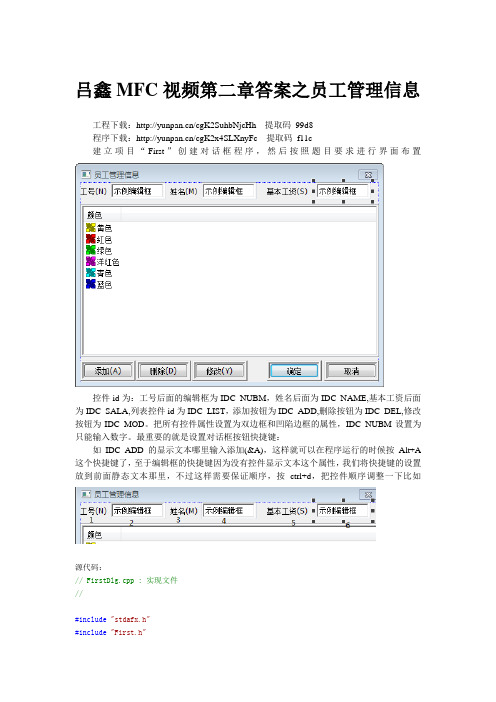
吕鑫MFC视频第二章答案之员工管理信息工程下载:/cgK2SuhbNjcHh 提取码99d8程序下载:/cgK2x4SLXnyFc 提取码f11c建立项目“First”创建对话框程序,然后按照题目要求进行界面布置控件id为:工号后面的编辑框为IDC_NUBM,姓名后面为IDC_NAME,基本工资后面为IDC_SALA,列表控件id为IDC_LIST,添加按钮为IDC_ADD,删除按钮为IDC_DEL,修改按钮为IDC_MOD。
把所有控件属性设置为双边框和凹陷边框的属性,IDC_NUBM设置为只能输入数字。
最重要的就是设置对话框按钮快捷键:如IDC_ADD的显示文本哪里输入添加(&A),这样就可以在程序运行的时候按Alt+A 这个快捷键了,至于编辑框的快捷键因为没有控件显示文本这个属性,我们将快捷键的设置放到前面静态文本那里,不过这样需要保证顺序,按ctrl+d,把控件顺序调整一下比如源代码:// FirstDlg.cpp : 实现文件//#include"stdafx.h"#include"First.h"#include"FirstDlg.h"#include"afxdialogex.h"#ifdef_DEBUG#define new DEBUG_NEW#endif// 用于应用程序“关于”菜单项的 CAboutDlg 对话框class CAboutDlg : public CDialogEx{public:CAboutDlg();// 对话框数据enum { IDD = IDD_ABOUTBOX };protected:virtual void DoDataExchange(CDataExchange* pDX); // DDX/DDV 支持// 实现protected:DECLARE_MESSAGE_MAP()};CAboutDlg::CAboutDlg() : CDialogEx(CAboutDlg::IDD){}void CAboutDlg::DoDataExchange(CDataExchange* pDX){CDialogEx::DoDataExchange(pDX);}BEGIN_MESSAGE_MAP(CAboutDlg, CDialogEx)END_MESSAGE_MAP()// CFirstDlg 对话框CFirstDlg::CFirstDlg(CWnd* pParent/*=NULL*/): CDialogEx(CFirstDlg::IDD, pParent){m_hIcon = AfxGetApp()->LoadIcon(IDR_MAINFRAME);}void CFirstDlg::DoDataExchange(CDataExchange* pDX){CDialogEx::DoDataExchange(pDX);}BEGIN_MESSAGE_MAP(CFirstDlg, CDialogEx)ON_WM_SYSCOMMAND()ON_WM_PAINT()ON_WM_QUERYDRAGICON()ON_BN_CLICKED(IDC_ADD, &CFirstDlg::OnBnClickedAdd)ON_BN_CLICKED(IDC_DEL, &CFirstDlg::OnBnClickedDel)ON_BN_CLICKED(IDC_MOD, &CFirstDlg::OnBnClickedMod)END_MESSAGE_MAP()// CFirstDlg 消息处理程序BOOL CFirstDlg::OnInitDialog(){CDialogEx::OnInitDialog();CListCtrl* pList =(CListCtrl*) GetDlgItem(IDC_LIST);//获取控件指针pList->InsertColumn(0, _T("工号"), 0, 100); //插入标题pList->InsertColumn(1, _T("姓名"), 0, 100);pList->InsertColumn(2, _T("工资"), 0, 100);SetIcon(m_hIcon, TRUE); // 设置大图标SetIcon(m_hIcon, FALSE); // 设置小图标// TODO: 在此添加额外的初始化代码return TRUE; // 除非将焦点设置到控件,否则返回 TRUE}void CFirstDlg::OnSysCommand(UINT nID, LPARAM lParam){if ((nID & 0xFFF0) == IDM_ABOUTBOX){CAboutDlg dlgAbout;dlgAbout.DoModal();}else{CDialogEx::OnSysCommand(nID, lParam);}}// 如果向对话框添加最小化按钮,则需要下面的代码// 来绘制该图标。
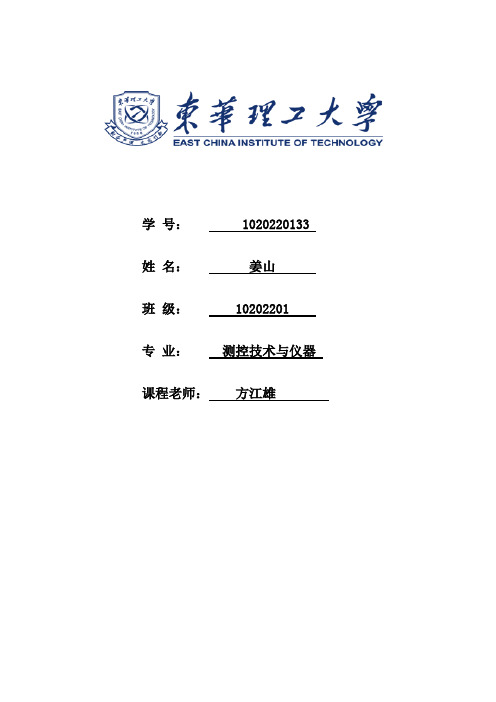
学号:1020220133 姓名:姜山班级: 10202201专业:测控技术与仪器课程老师:方江雄1.详细说明基于文档/视图结构应用程序类的构建,文档应用程序如何调用和其中关键的伪代码?目前MFC设计WINDOWS应用程序几乎都采用文档/视图结构。
视图类CVIEW相当于窗框上的玻璃,而文档类CDOUUMENT就想当于基于文档/视图结构的MDI应用程序至少由以下的几个类来组成:【假设应用程序工程名为jsWord】室内的物品。
1)应用程序类CjsWordApp是一个从CWinApp类派生的类,它充当全部应用程序的容器。
2) 框架窗口类CMainFrame是一个从CMDIFrameWnd类派生的类,在MDI应用程序中,框架窗口就是应用程序的主窗口,主窗口就是应用程序直接放置于桌面上的哪个窗口,每个应用程序只能有一个主窗口,主窗口的标题栏上常常显示应用程序的名称(如在记事本程序中,新建一个文件后,主窗口的标题栏上显示“未顶定标题-记事本”)。
3) 子框架窗口类CChildFrame是一个从CMDIChildWnd类派生的类,在MDI应用程序中,子框架窗口是包含在MDI主窗口的一个子窗口,该子窗口不能有自己的菜单,但可以共享MDI主窗口的菜单。
该窗口主要用来容纳视图窗口。
4) 文档类CjsWordDoc是从CRichEditDoc类继承而来的类,而CRichEditDoc又是从CDocument继承而来的,它存储应用程序的数据(可以包含音频和视频数据,即可存储丰富文本),并将这些信息提供给应用程序的其余部分。
5) 视图类CjsWordView是从CRichEditView类派生而来的,CRichEditView类提供了丰富的文本编辑功能(可以编辑图形图像数据,即可编辑丰富文本),它是从CView类派生来的。
视图窗口与其父窗口——框架子窗口的客户区域对齐,它接收用户对应用程序的输入并显示相关联的文档数据。
6) 对话框类CAboutDlg是从CDialog派生来的,该对话框类显示一个简单的版本信息的“关于”对话框类在用MFC AppWizard生成运用程序框架时候,MFC AppWizard会自动以文档类CDdocument 为基类,为运用程序派生一个名称有工程名的文档类例如构建一个单文档运用程序有如下步骤:1. 创建一个新的MFC AppWizard(exe)工程,工程名称为jiangshan2.点击完成确定系统会自动生成MFC AppWizard生成一个基于单文档的应用程序后,打开WorkSpace中的ClassView选项页,可以浏览到单文档应用程序的一些核心的组成类,如右图所示,理解这些类及其之间的关系是理解该类应用程序的关键。

mfc绘图课程设计一、课程目标知识目标:1. 学生能理解MFC(Microsoft Foundation Class)的基本概念及其在绘图中的应用;2. 学生能掌握MFC绘图程序的基本框架和常用绘图工具的使用;3. 学生能了解并运用MFC中的颜色、画笔、画刷等绘图属性。
技能目标:1. 学生能运用MFC编写简单的绘图程序;2. 学生能通过MFC实现基本的图形绘制,如线条、矩形、椭圆等;3. 学生能通过MFC实现图形的填充、旋转等变换。
情感态度价值观目标:1. 培养学生对计算机绘图产生兴趣,激发其主动探索精神;2. 培养学生在团队合作中相互学习、交流,形成良好的合作氛围;3. 培养学生具备创新思维,敢于尝试新方法,提高解决问题的能力。
课程性质:本课程为信息技术学科选修课程,适用于对计算机绘图有兴趣的学生。
学生特点:学生具备一定的编程基础,对MFC有一定了解,具有较强的学习能力和探索精神。
教学要求:课程要求教师引导学生主动探索,通过实践操作,掌握MFC绘图的相关知识和技能。
在教学过程中,注重培养学生的动手能力和创新能力。
教学评估以学生的实际操作和绘图作品为依据。
二、教学内容1. MFC绘图基础理论:- MFC概述及其在绘图中的应用;- 常用绘图工具和类的介绍。
2. MFC绘图程序框架:- 创建MFC绘图程序的基本步骤;- 常用绘图函数和功能介绍。
3. 图形绘制与变换:- 线条、矩形、椭圆等基本图形的绘制;- 图形的填充、旋转等变换操作。
4. MFC绘图进阶应用:- 颜色、画笔、画刷等绘图属性的应用;- 综合实例分析,实现复杂图形的绘制。
教学大纲安排:第一课时:MFC绘图基础理论,介绍MFC及其在绘图中的应用,学习常用绘图工具和类。
第二课时:MFC绘图程序框架,学习创建MFC绘图程序的基本步骤和常用绘图函数。
第三课时:图形绘制与变换,实践绘制基本图形和实现图形的填充、旋转等变换。
第四课时:MFC绘图进阶应用,学习颜色、画笔、画刷等绘图属性的应用,分析综合实例。

本章学习目标⏹MFC上机操作步骤⏹MFC绘图方法⏹CDC类的主要绘图成员函数⏹设备上下文的调用和释放⏹双缓冲机制⏹MFC 绘制图形的几种方法本章内容2.1 MFC上机操作步骤2.2 MFC绘图方法2.3 设备上下文的调用与释放2.4 双缓冲机制2.5 MFC绘图的几种方法2.6 本章小结2.1 MFC上机操作步骤微软基类库MFC(microsoft foundation class library,MFC)是以C++形式封装的Windows API (Application Program Interface),包含了200多个已经定义好的常用基类。
在程序设计过程中,一般是通过MFC 调用基类的成员函数来完成设计任务的。
1. 从Windows的开始菜单中启动Microsoft Visual C++ 6.0,如图2-1所示。
图2-1 Visual C++启动菜单2. 在Visual C++集成开发环境中,从File|New菜单命令,弹出New对话框,切换到Projects选项卡。
如图2-2所示。
图2-2 New 对话框3. 在MFC AppWizard-Step1对话框中,选中Single Document单选按钮,其余保持默认值,如图2-3所示。
单击Finish按钮。
图2-3 MFC AppWizard-Step1 对话框4. 弹出New Project Information对话框。
如图2-4所示。
单击OK按钮。
图2-4 New Project Information 对话框5. 完成上述步骤后,Test工程的MFC应用程序框架已经生成。
如图2-5所示。
图2-5 应用程序框架6. 在应用程序框架的ClassView标签页中显示所创建的类和成员函数;在ResourceView标签页板中显示所创建的资源;在FileView标签页中显示源程序文件。
如图2-6所示。
图2-6 应用程序框架的三个标签页显示标签页:从ClassView标签页可以看出,CTestApp是应用的主函数类,用来处理消息。
控件(一)注:下列例题均以建立基于对话框的应用程序为例。
1.控件的添加控件的添加有两种方法:●用鼠标直接从控件工具箱中拖拉到对话框中。
●用代码添加。
例1:用代码添加按钮控件,要求在程序运行开始时,界面上就显示该按钮,以基于对话框的应用程序为例。
1)建立基于对话框的应用程序mypro2。
2)将项目工作区切换到ClassView页面,展开C*Dlg类,右击C*Dlg类名,从快捷菜单中选择Add Member Variable ,增加CButton类型的成员变量m_btnWnd。
如图1、图2所示。
选择“Add MemberVariable”图1 增加成员变量变量类型图2 设置增加的成员变量的类型与变量名3)在项目工作区的ClassView页面中,双击C*Dlg类下的OnInitDialog函数名(该函数是对话框初始化的消息映射函数,里面一般添加对话框的初始化代码),在右侧的代码窗口中添加对话框的初始化代码,如图3所示。
m_BtnWnd.Create("你好", WS_CHILD | WS_VISIBLE | BS_PUSHBUTTON,CRect(20, 20, 120, 60), this, 201);该Create函数的第一个参数表示按钮的标题,第二个参数是按钮的类型,第三个参数是按钮的位置与大小,第四个参数是父窗口的指针(即对话框的指针),第五个参数是该按钮的ID,这里因为没有设置符号常量,直接写成值常量。
调用MFC相应控件类的成员函数Create来创建。
图3 在对话框初始化的消息映射函数OnInitDialog函数中添加控件的创建代码还可用代码设置该控件的字体等属性,如,将该按钮控件的字体设置和对话框字体一样,可在上述代码后,添加如下代码:CFont *font = this->GetFont(); // 获取对话框的字体m_BtnWnd.SetFont(font); // 设置控件字体2.控件属性的设置控件属性的设置也有两种方法:●在属性窗口中设置。
第二章
三、程序分析(输出结果并分析原因)
1、
#include <iostream>
using namespace std;
void main()
{
int val(5); // 此时val=5
int &refv=val; // 定义引用refv
refv=refv+5; // 此处refv加了5,则refv等于10
cout<<val<<endl; // 输出val的值然后换行,val的值为10
int *p=&refv,val1(refv); // 将p指针指向refv变量的地址,此时此处vall(refv)
是vall(10)
cout<<*p<<"\t"<<val1<<endl; //输出*p的值为10,然后空格,然后输出vall的值为
10,然后换行
}
输出结果为:
原因:详见注释。
2、
#include <iostream>
using namespace std;
class Exam //定义类Exam
{
int n;
public: //公有数据成员和成员函数
Exam(int i) {n = i;}
void SetValue(int i){n =i;} //设定n的值为i
void DispValue() {cout << "n="<<n<<endl;} //显示输出n的值
};
int main()
{
Exam e(10);
e.SetValue(8); //设定n值为8
e.DispV alue(); //生成值
return 0;
}
输出结果:
原因:详见注释
3、
#include <iostream>
using namespace std;
class A //定义类A
{
public: //公有数据成员
A() {count++;d=10;}
void Disp();
static int count; //定义静态整型变量count
private: //私有数据成员
double d;
};
int A::count=0; //说明count属于A类,并赋初值为0
void A::Disp() {cout <<"The Value is:"<< d<<endl;} //输出d的值int main()
{
if (A::count ==0)
{
A a;
A *pa=NULL; //指针pa指向空
pa=&a; //取a的地址赋值给pa
pa->Disp(); //生成pa
}
cout <<"A::Count:"<<A::count<<endl; //输出A::Count的值return 0;
}
输出结果:
原因:详见注释
4、
#include <iostream>
using namespace std;
class Two //定义Two类
{
int y;
public:
friend class One; //定义友元函数One
};
class One //定义One类
{
int x;
public:
One(int a,Two &r,int b) {x=a;r.y=b;}
void Display(Two &r) {cout<<x<<" "<<r.y<<endl;} //输出x的值,空格,输出r.y的值};
int main()
{
Two ob2;
One ob1(22,ob2,30); //访问友元函数的数据
ob1.Display(ob2); //生成ob2
return 0;
}
输出结果:
原因:详见注释。
是友元函数的运用
5、
#include <iostream>
#include <string>
using namespace std;
class CDemo
{
public:
CDemo(const char* str);
~CDemo();
private:
char name[20];
};
CDemo::CDemo(const char* str) //定义构造器CDemo
{
strncpy(name,str,20);
cout<<"Constructor called for"<<name<<'\n';
} /生成对象,使用给定的值将对象初始化
CDemo::~CDemo() //定义销毁器CDemo
{
cout<<"Destructor called for"<<name<<'\n';
} //释放对象
void func()
{
CDemo LocalObjectInMain("LocalObjectInMain");//in stack ⑤
static CDemo StaticObject("StaticObject");//local static⑥
CDemo* pHeapObjectInFunc = new CDemo("HeapObjcetInFunc");//in heap ⑦cout<<"Inside func"<<endl;
}//⑨//功能函数的实现
CDemo GlobalObject("GlobalObject");//①
void main()
{
CDemo LocalObjectInMain("LocalObjectInMain");//in stack②
CDemo* pHeapObjectInFunc = new CDemo("HeapObjcetInFunc");//in heap ③cout<<"In main,before calling func\n";
func();
cout<<"In main,after calling func\n";//⑩
}//1、2、3
输出结果:
原因:详见注释。